این روزها اکثر افراد محیط های گرافیکی و زیبا را می پسندند و کمتر فردی هست که به کار مدام با یک پنجره سیاه به همراه یک خط سفید علاقه مند باشد. با این وجود هنوز هم انجام برخی از امور، در محیط گرافیکی کاری سخت و یا حتی غیر ممکن است. در این مواقع مواردی مانند خط فرمان می تواند بسیار کمک کننده باشد. اگر از کاربران ویندوز باشید، به احتمال زیاد با cmd آشنایی دارید؛ به وسیله cmd می توانید به انجام کار های مختلفی بپردازید، از کوچک ترین و ساده ترین موارد تا برخی کارهای پیچیده و حرفه ای. دستورات بسیار زیاد هستند و در ویندوز 8 و 10 نیز دستورات افزایش یافتند. در این مقاله با ما همراه باشید تا شما را با دستورات کربردی در cmd آشنا کنیم.
ASSOC
در ابتدا برای باز کردن cmd می توانید با فشردن کلید های Win +R، ران را باز نمایید و در آن cmd را تایپ کنید، و یا با جستجوی آن در ویندوز آن رابیابید (این روش در تمام دستورات گفته شده صادق است) . با تایپ assoc می توانید یک لیست کامل از نام فایل ها به همراه پیوند های برنامه ها را نمایش دهید. همچنین شما می توانید به تغییر فرمت ها بپردازید. فرمان assoc خود دارای افزودنی هایی می باشد که می توان با هر کدام به انجام امور خاصی پرداخت. با وجود این که با استفاده از محیط گرافیکی نیز می شود به سادگی فایل ها را مشاهده کرد و یا فرمت آن ها را تغییر داد، اما assoc یک جایگزین کاربردی و سریع برای GUI می باشد.
برای مشاهده اطلاعات بیشتر در رابطه با فرمان assoc می توانید به این لینک مراجعه نمایید.
CIPHER
حذف یک فایل از روی سیستم، به طور کامل آن را از روی هارد دیسک ها حذف نمی نماید و تا زمانی که مکان آن ها با داده های جدید باز نویسی نشوند، بر روی سیستم مهمان شما خواهند بود. اما چه راهی برای حذف ایمن فایل ها از هارد دیسک وجود دارد؟ یکی از آن ها دستور cipher است. در واقع cipher یک پوشه را با نوشتن داده های تصادفی به آن پاک می کند. به عنوان مثال شما می توانید به راحتی و با نوشتن دستور cipher /w:c فضای آزاد بر روی درایو C خود را پاک نمایید.
برای مشاهده اطلاعات بیشتر در رابطه با فرمان cipher می توانید به این لینک مراجعه نمایید.
Driverquery
درایور ها را می توان جزو مهم ترین موارد نصب شده بر روی کامپیوتر بر شمرد. اگر درایور ها به درستی پیکر بندی نشده و یا حتی پاک شده باشند، سیستم شما دچار مشکلات قابل توجهی خواهد شد. بنا براین دسترسی به لیستی از درایورهای نصب شده بر روی کامپیوتر می تواند بسیار مفید باشد، driverquery دقیقاً همان فرمانی است که می تواند این کار را انجام دهد. به وسیله driverquery قادرید به لیستی از درایور های نصب شده بر روی کامپیوتر خود دسترسی داشته باشید و همچنین با driverquer -v می توان به اطلاعات بسیار بیشتری از جمله دایرکتوری هایی که در درایور ها نصب شده اند دست یافت.
برای مشاهده اطلاعات بیشتر در رابطه با فرمان driverquery می توانید به این لینک مراجعه نمایید.
File Compare
شما می توانید از این دستور برای شناسایی تفاوت ها و مقایسه بین دو فایل استفاده نمایید. File Compareبه ویژه برای برنامه نویسان می تواند مفید باشد چرا که گاهی در تلاش برای پیدا کردن تغییراتی کوچک در بین دو نسخه از یک فایل هستند. برای این کار به سادگی می توانید fc را تایپ کرده و سپس مسیر دایرکتوری و نام پرونده دو فایل را که می خواهید مقایسه کنید وارد نمایید.
برای مشاهده اطلاعات بیشتر در رابطه با فرمان File Compare می توانید به این لینک مراجعه نمایید.
Ipconfig
فرمان Ipconfig آدرس IP هایی که کامپیوتر شما در حال استفاده از آن است را relays می نماید و اگر شما از یک روتر نیز استفاده نمایید، به جای آن آدرس، شبکه های محلی روتر را دریافت خواهید کرد. در واقع این فرمان به دلیل extension هایی که دارد می تواند برای افرادی که در کار های مربوط به شبکه فعالیت می کنند بسیار مناسب باشد. برای مثال شما می توانید با وارد کردن ipconfig /flushdns در محیط خط فرمان DNS های خود را تازه سازی نمایید.
برای مشاهده اطلاعات بیشتر در رابطه با فرمان Ipconfig می توانید به این لینک مراجعه نمایید.
Netstat
با وارد کردن فرمان Netstat شما با لیست از پورت های باز و آدرس های IP مربوط به آن ها مواجه خواهید شد. در واقع این دستور برای زمانی که شما در حال تلاش برای troubleshoot کردن یک دستگاه متصل به کامپیوتر هستید و یا زمانی که نگران آلوده شدن سیستم به تروجان باشید بسیار کاربردی و مفید خواهد بود. همچنین از این طریق قادر خواهید بود تا از اتصالات مخرب جلوگیری نمایید.
برای مشاهده اطلاعات بیشتر در رابطه با فرمان Netstat می توانید به این لینک مراجعه نمایید.
Ping
Ping فرمان مورد علاقه بسیاری از گیمر ها می باشد و شاید حداقل شما هم یک بار از آن استفاده کرده اید. گاهی باید اطمینان حاصل کرد که آیا پکت ها به یک دستگاه یا شبکه خاص اختصاص داده می شود یا خیر، آن زمان دقیقاً Ping به کار خواهد آمد. این فرمان یک سری پکت های آزمایشی به آدرس مشخص شده شما ارسال می نماید و در نهایت اگر بازگردانده شوند یعنی ارتباط برقرار است و اگر هم با شکست مواجه شود، طبیعتاً ارتباط با مشکل رو به رو شده . با این وجود از طریق Ping می توان فهمید که مشکل از پیکر بندی نامناسب است و یا یک خرابی در بخش سخت افزار وجود دارد و یا حتی شبکه ارتباطی مسدود می باشد.
برای مشاهده اطلاعات بیشتر در رابطه با فرمان Ping می توانید به این لینک مراجعه نمایید.
در این بخش با یکدیگر 7 دستور cmd از 14 دستوری که هر کاربر ویندوز باید بداند را بررسی و معرفی کردیم. با استفاده از این دستورات به جای این که مدت ها در GUI وقت خود را تلف کنید و پس از جستجو بین ده ها برنامه به صورت دست و پا شکسته کار خود را به اتمام برسانید، به راحتی می توانید در cmd و به صورت حرفه ای تر و تنها با تایپ چند کلمه همان امور را در زمان بسیار کوتاه تری انجام دهید. در بخش دوم نیز همراه ما باشید تا دستور های کاربردی تری را به شما معرفی نماییم.
منابع:makeuseof, technet
منتشر شده در شهر فافا








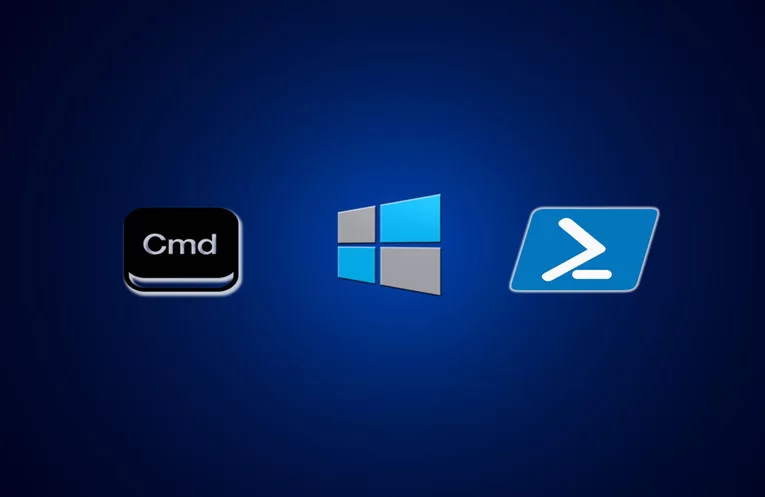











نظرات کاربران